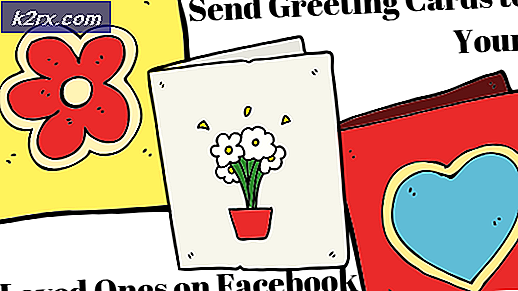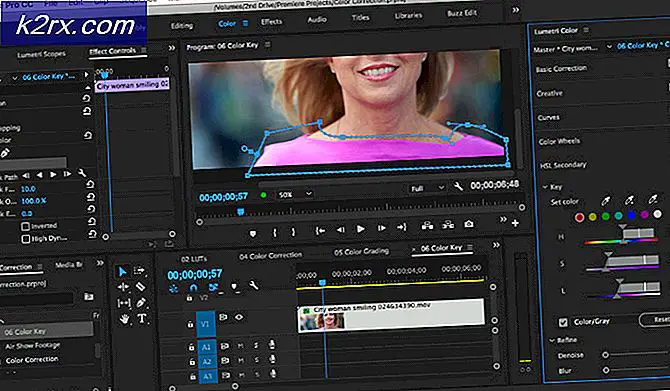Khắc phục: Khách hàng của bạn không có quyền nhận URL
Những người sử dụng Google Chrome có thể gặp phải tình trạng lỗi Khách hàng của bạn không được phép lấy URL tại một thời điểm nào đó mà họ không bị cấm sử dụng công cụ tìm kiếm. Điều này thường xảy ra khi quá nhiều tìm kiếm được thực hiện trong một khoảng thời gian rất ngắn.
Bất cứ khi nào bạn thực hiện tìm kiếm, yêu cầu được chuyển tiếp tới máy chủ của Google, lần lượt tìm kiếm truy vấn thông qua hàng triệu trang web và trả về kết quả sau vài mili giây. Tất cả các tính toán này có thể có vẻ dễ dàng nhưng nó tiêu thụ rất nhiều năng lượng. Để chống lại mọi người tấn công trang web bằng DDOS hoặc gây căng thẳng trên máy chủ, Google có cơ chế tự động chặn quyền truy cập của bạn vào công cụ tìm kiếm khi bạn thực hiện nhiều truy vấn trong một thời gian rất ngắn.
Nếu bạn không làm điều sau, nó có thể có nghĩa là bộ nhớ cache của bạn bị hỏng hoặc bạn đang sử dụng VPN. Nếu bạn đang sử dụng kết nối VPN hoặc máy chủ proxy, hãy bật và thử truy cập lại vào Google.
Giải pháp 1: Chờ đợi nó ra
Như đã đề cập trước đây, lỗi này thường xảy ra khi bạn thực hiện một số lượng lớn các truy vấn trong một khoảng thời gian ngắn. Nếu bạn đã hết hạn thời gian của mình, bạn nên đợi một lúc và không sử dụng Google trong khi chờ đợi. Có rất ít báo cáo mà người dùng cho biết rằng ngay cả khi truy cập Google một lần trong thời gian chờ làm mới bộ hẹn giờ và họ phải đợi lại.
Khi bạn đã đợi khoảng 20-30 phút, hãy thử truy cập lại vào Google và gửi truy vấn của bạn. Hy vọng rằng, vấn đề sẽ được giải quyết và bạn sẽ có toàn quyền truy cập mà không gặp bất kỳ vấn đề gì.
Giải pháp 2: Xóa bộ nhớ cache và cookie
Trình duyệt của bạn có thể chứa các tệp bị lỗi có thể khiến Chrome chặn truy cập của bạn lặp đi lặp lại. Khi chúng tôi xóa dữ liệu trình duyệt, mọi thứ sẽ được đặt lại và trình duyệt hoạt động như bạn đang truy cập trang web và duyệt web lần đầu tiên.
Lưu ý: Làm theo giải pháp này sẽ xóa tất cả dữ liệu duyệt web, bộ nhớ cache, mật khẩu của bạn, v.v. Hãy đảm bảo rằng bạn đã sao lưu tất cả dữ liệu trước khi tiếp tục giải pháp này.
- Nhập chrome: // settings vào thanh địa chỉ của Google Chrome và nhấn Enter. Thao tác này sẽ mở cài đặt của trình duyệt.
- Điều hướng đến cuối trang và nhấp vào Nâng cao .
- Khi menu Nâng cao đã mở rộng, trong phần Bảo mật và Bảo mật, hãy nhấp vào Xóa dữ liệu duyệt web .
- Một menu khác sẽ bật lên xác nhận các mục bạn muốn xóa cùng với ngày tháng. Chọn Tất cả thời gian, chọn tất cả các tùy chọn và nhấp vào Xóa dữ liệu duyệt web .
- Khởi động lại trình duyệt của bạn sau khi thực hiện tất cả các thao tác và kiểm tra xem sự cố đã giải quyết chưa. Trước tiên, bạn có thể thử chỉ xóa bộ nhớ cache và cookie. Nếu cách này không hiệu quả, bạn có thể tiếp tục và đặt lại mọi thứ và thử lại.
Giải pháp 3: Cài đặt lại Chrome hoặc sử dụng một trình duyệt khác
Nếu cả hai phương pháp trên không hoạt động, bạn nên cài đặt lại trình duyệt Chrome của mình và xem liệu việc sử dụng phiên bản mới có khắc phục được sự cố cho bạn hay không. Có hàng trăm trường hợp một số mô-đun của trình duyệt có thể bị hỏng hoặc có thể không được định cấu hình chính xác. Việc cài đặt lại sẽ khắc phục sự cố đó cho bạn.
- Nhấn Windows + R, gõ appwiz. cpl trong hộp thoại và nhấn enter.
- Ở đây tất cả các ứng dụng được cài đặt trên máy tính của bạn sẽ được liệt kê. Nhấp chuột phải vào 'Google Chrome' và chọn Gỡ cài đặt . Sau khi ứng dụng được gỡ cài đặt, hãy điều hướng đến trang web chính thức của Google Chrome bằng cách sử dụng một trình duyệt hoặc thiết bị khác và cài đặt nó.
Nếu cách này không hiệu quả, bạn có thể tiếp tục và thử một trình duyệt thay thế khác . Thử các trình duyệt như Firefox, Opera, v.v.
Lưu ý: Bạn cũng nên thử thay đổi mạng của mình và thử lại. Có rất nhiều trường hợp sự cố nằm trong mạng thay vì trình duyệt trên máy tính của bạn.
Ngoài các giải pháp trên, bạn cũng có thể xem bài viết liên quan của chúng tôi:
Cách khắc phục lỗi '403 bị cấm'
Mẹo CHUYÊN NGHIỆP: Nếu vấn đề xảy ra với máy tính của bạn hoặc máy tính xách tay / máy tính xách tay, bạn nên thử sử dụng phần mềm Reimage Plus có thể quét các kho lưu trữ và thay thế các tệp bị hỏng và bị thiếu. Điều này làm việc trong hầu hết các trường hợp, nơi vấn đề được bắt nguồn do một tham nhũng hệ thống. Bạn có thể tải xuống Reimage Plus bằng cách nhấp vào đây